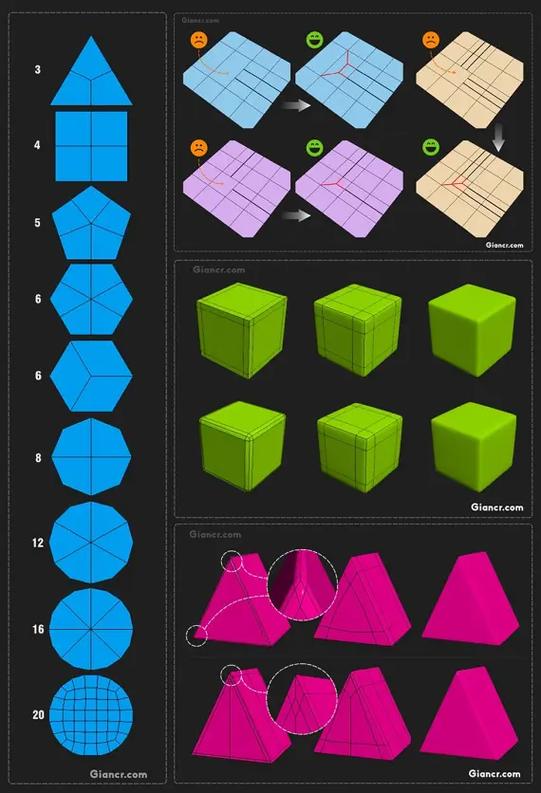本文概述:在3DMax中绘制水平和垂直线是基本操作之一,通过使用不同的工具和技巧,可以帮助用户准确且高效地完成这项任务。
在3DMax中,绘制
水平和
垂直线是一个非常基础而重要的技能。很多时候,我们需要依靠这些基本的几何元素来构建复杂的模型或进行精细的调整。以下是一些常用的方法和步骤,帮助你更好地掌握这项技术。
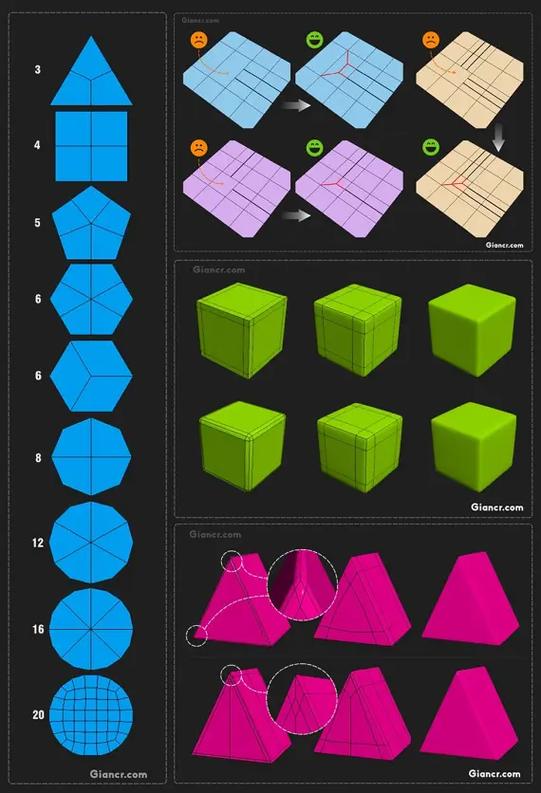
使用Spline线条工具
首先,我们可以使用
工具来绘制线条。打开3DMax软件后,执行以下步骤:1. 在创建面板中选择“Shapes”选项卡。2. 选择“Line”工具。3. 单击并拖动鼠标,在视图区绘制一条直线。当你希望绘制水平或垂直的线条时,可以按住Shift键,这样系统会自动将你的线条约束为水平或垂直方向。这种方法可以让你快速绘制出精确的水平和垂直线。
使用Grid网格工具
在3DMax中,为了更精确地对齐和绘制线条,我们还可以利用网格工具:1. 打开“Snaps Toggle”按钮,这是一个带有磁铁图标的按钮,通常位于界面顶部。2. 右键点击该按钮,打开“Grid and Snap Settings”窗口。3. 确保启用了“Vertex”和“Grid Points”选项,以确保点能够吸附到网格上。4. 在视图中,通过点击网格上的点,你可以快速绘制出精确的水平和垂直线条。这种方法特别适用于需要与现有元素对齐或确保测量精度的情况。使用Align对齐工具
如果你有一条已经存在的线条,但它不是完全水平或垂直的,你可以使用对齐工具来修正:1. 选择要调整的线条。2. 进入“Tools”菜单,选择“Align”工具。3. 在弹出的对齐选项中,选择需要对齐的轴,如X轴(水平)或Y轴(垂直)。通过这种方法,你可以轻松地将任意线条调整为水平或垂直状态,确保你的模型符合设计要求。使用角度约束
在某些情况下,手动调整可能不够精确,或者你希望在绘制过程中动态调整角度,此时使用角度约束会更方便:1. 开启3DMax的“Angle Snap Toggle”功能,它通常显示为一个带有圆圈和刻度的按钮。2. 右键点击该按钮设置角度为90度。3. 在绘制线条时,角度会被约束为90度的倍数,从而确保每次绘制的都是水平或垂直的线条。这种方法尤其适用于重复性工作或需要大量绘制的场景。结合视图与辅助工具
在复杂的三维场景中,有时我们还需要借助手动调整视图和其他辅助工具:1. 切换到顶视图(Top View)以绘制水平线,或前视图(Front View)以绘制垂直线。2. 使用测量工具,以确保绘制的线条符合预期的长短和位置。3. 利用捕捉工具和参考物体,对绘制的线条进行精细调整。这种方法综合运用了视图和工具的优势,能够在复杂场景中提供更加精准的控制。总结来说,无论是在简单的2D草图还是复杂的3D模型中,掌握如何在3DMax中绘制水平和垂直线都是至关重要的。这不仅能够提高工作效率,还能确保你的设计更加准确和专业。通过以上几种方法,相信你能够在实际操作中灵活应用,并找到最适合自己的绘制技巧。
BIM技术是未来的趋势,学习、了解掌握更多BIM前言技术是大势所趋,欢迎更多BIMer加入BIM中文网大家庭(http://www.wanbim.com),一起共同探讨学习BIM技术,了解BIM应用!